إذا كنت تقوم بتشغيل إصدار حديث من Microsoft Windows نظام التشغيل 10 ، ربما لاحظت رمز شريط مهام Meet Now الجديد الذي أضافته الشركة في أكتوبر 2020. تخطط Microsoft لتقديم الرمز للجميع Windows 10 مستخدمين في المستقبل ، وقد يتساءل الكثيرون عما يفعله الزر ، ولماذا يوجد ، وكيفية إزالته.
ما هو Meet Now؟
للإجابة على السؤال الأول: Meet Now هي إحدى ميزات برنامج الاتصال Skype. قدمت Microsoft Meet Now في Skype في وقت سابق من هذا العام كطريقة لإعداد مؤتمر فيديو ببضع نقرات فقط.
بينما من الضروري بدء مؤتمر من الداخل Skype أو Skype على الويب ، لا يحتاج المشاركون الذين ينضمون إليه إلى حساب أو Skype تثبيت للانضمام. يحصل منشئ المؤتمر على روابط دعوة يمكن مشاركتها مع الآخرين باستخدام أدوات مدمجة أو من خلال وسائل أخرى ، على سبيل المثال عن طريق نسخ الرابط ولصقه في تطبيق المراسلة أو على وسائل التواصل الاجتماعي.
إذا Skype متوفر على النظام ، وقد بدأ وينضم المشارك إلى الغرفة على الفور. إذا لم يتم تثبيته ، فإن إصدار الويب من Skype يتم تحميله بدلاً من ذلك ويتم ضم الغرفة إلى المتصفح. كلاهما لا يتطلب ملف Skype حساب ، وإصدار الويب يدعم فقط الاستماع إلى الصوت (دون توفير تغذية صوتية أو فيديو من النظام المحلي).
يمكنك معرفة المزيد حول Meet Now على Microsoft Skype موقع الكتروني.
لماذا توجد أيقونة Meet Now على Windows 10 شريط المهام؟
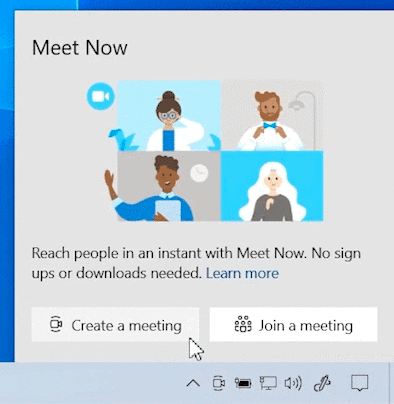
أضافت Microsoft رمز Meet Now إلى ملف Windows 10 شريط المهام. أضافت Microsoft الزر ليسهل على مستخدمي نظام التشغيل الخاص بها إنشاء اجتماعات أو الانضمام إلى الاجتماعات.
Note: لم تتم إضافة رمز Meet Now الجديد في Windows 10 أنظمة مؤسسية أو حسابات Azure Active Directory.
كيفية إزالة رمز Meet Now على Windows 10
Meet Now مفيد لمجموعة فرعية من المستخدمين. إذا كنت لا تخطط لاستخدامه ، فقد ترغب في إزالته من شريط المهام لأنه يشغل مساحة دون تقديم أي شيء مفيد لك.
تتوفر خيارات متعددة لإلغاء تثبيت Meet Now من النظام. يتضمن أحد أسهل الخيارات النقر بزر الماوس الأيمن على أيقونة Meet Now واختيار “إخفاء” من قائمة السياق التي تفتح. يؤدي القيام بذلك إلى إزالة رمز Meet Now من ملف Windows 10 شريط المهام.
لديك خيار آخر وهو فتح تطبيق الإعدادات على النظام ، على سبيل المثال باستخدام الاختصار Windows-I ، أو عن طريق تحديد البدء> الإعدادات ، والانتقال إلى التخصيص> شريط المهام ، وتحديد “تشغيل رموز النظام أو إيقاف تشغيلها” ، وتبديل “Meet Now” في الصفحة التي تفتح على “إيقاف”. يمكنك استعادة Meet Now في أي وقت باستخدام تطبيق الإعدادات ، ولكن عليك التأكد من ضبط الميزة على هذا الوقت.
إزالة Meet Now عبر نهج المجموعة
يمكن لمسؤولي النظام تعطيل (أو تمكين) رمز Meet Now على Windows 10 شريط المهام باستخدام نهج المجموعة. لا يتوفر نهج المجموعة إلا في الإصدارات الاحترافية من Windows 10 ، وليس في Windows 10 الصفحة الرئيسية.
إليك كيف يتم ذلك:
- أنت بحاجة إلى حقوق مرتفعة لاستخدام “نهج المجموعة”.
- يستخدم Windows-R لفتح صندوق التشغيل.
- اكتب gpedit.msc وحدد موافق.
- انتقل إلى تكوين المستخدم> قوالب الإدارة> قائمة ابدأ وشريط المهام
- انقر نقرًا مزدوجًا فوق “إزالة رمز Meet Now”.
- اضبط الميزة على “ممكّن” لإخفاء الرمز الموجود على شريط المهام الخاص بـ Windows 10 نظام تشغيل.
- أعد تشغيل الكمبيوتر.
إزالة Meet Now باستخدام التسجيل
يمكنك أيضًا إزالة Meet Now على Windows 10 باستخدام التسجيل.
- يستخدم Windows-R لفتح صندوق التشغيل.
- اكتب regedit.exe وحدد موافق.
- للمستخدمين الفرديين ، انتقل إلى HKEY_CURRENT_USER \ Software \ Microsoft \Windows\ كرنتفرسون \ سياسات \ اكسبلورر
- انقر بزر الماوس الأيمن على Explorer وحدد قيمة جديدة> Dword (32 بت).
- سمها إخفاء SCAMeetNow.
- اضبط قيمته على 1.
- لجميع المستخدمين ، انتقل إلى HKEY_LOCAL_MACHINE \ SOFTWARE \ Microsoft \Windows\ كرنتفرسون \ سياسات \ اكسبلورر
- انقر بزر الماوس الأيمن على Explorer وحدد قيمة جديدة> Dword (32 بت).
- سمها إخفاء SCAMeetNow.
- اضبط قيمته على 1.
- أعد تشغيل الكمبيوتر.
الآن أنت: هل استخدمت Meet Now؟ ما هو رأيك في ذلك؟
الإعلانات
